【Forza Horizon4】PC版でオンライン接続できない【解決】

「何もしていないのにできなくなった」あるあるなのですが、アップデートのタイミングだったか、突然オンライン接続ができなくなっていました。
FH4以外では特に問題もなく、ノートンのファイアウォールを切ってからFH4を起動すればオンライン接続できるという事までは突き止めました。
ファイアウォールの設定ではFH4許可されているし、何だろうとプレイする度に気になっていましたが、オンライン接続しなくても良い時はそのまま起動。オンラインプレイしたい時はファイアウォールを一時的に切るという事でやり過ごしていました。
しかし、やはりどうしても気になって今日は解決する!と意気込んだ時、神が舞い降りました。
まずはいつもどおり、google先生に質問!
そして今まではスルーしていた記事 に目がとまりました。
そして難なく改善!
Xbox Live のパーティー チャットとマルチプレイヤー ゲームに必要な Windows サービスが既定の値から変更されていないことを確認する
Windows 10 で Xbox Live のパーティー チャットとマルチプレイヤーを使用するには、4 つの主要なサービスが必要です。これらのサービスのいずれかが無効になっている場合は、これらを再び有効にする必要があります。
必要な Windows サービスが有効であることを確認するには:
ツールバー (Cortana) の検索フィールドに「サービス」と入力します。
検索結果から、[サービス] を選択します。
次のサービスの [スタートアップの種類] が既定値に設定されていることを確認します。
サービス名
既定のスタートアップ設定
IKE and AuthIP IPsec Keying Modules
自動 (トリガー開始)
IP Helper
自動
Xbox Live Auth Manager
手動
Xbox Live Networking Service
手動
既定値が変更されたサービスがある場合は、既定値に戻すことができます。
[サービス] アプリケーションで、変更されたサービスの名前をダブルクリックします。
プロパティ ウィンドウで、[スタートアップの種類] ドロップダウン リストから既定値を選択します。
[サービスの状態] で [開始] を選択します。
[OK] を選択して、変更を保存します。
Xbox Live Networking Service が サービス停止していたようで、サービス開始してからFH4起動すると、ネットワーク接続できるようになっていて、無事にセッションに参加、オンラインプレイする事ができました。
ネットワークトラブルの原因は皆さんまちまちかと思いますが、当記事にぶち当たった方はこちらもご確認いただいてはいかがでしょうか。



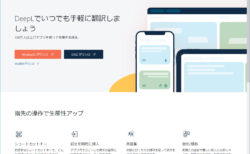



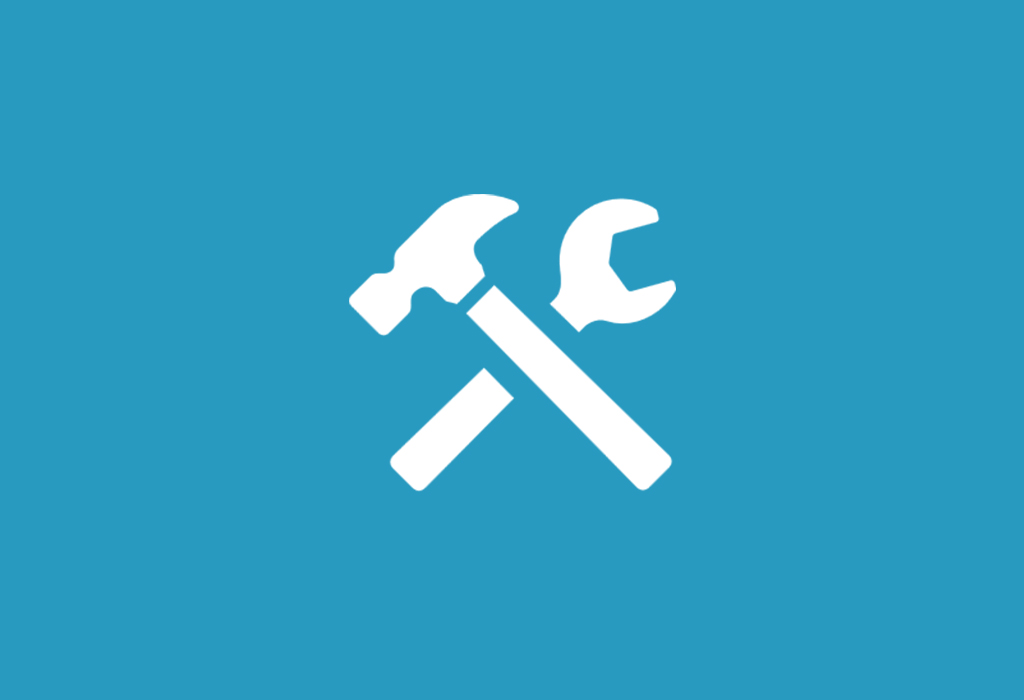
LEAVE A REPLY